윈도우 7 제품키 확인 및 정품인증 방법이 궁금합니다.
- 날짜 2020-03-11
- 조회수 47,194
- PC에 설치되어 구동되는 서비스에 의해 정품 인증 관련 모듈 및 일부 프로그램 실행에 필요한 dll 파일 손상 및 누락되어 발생하는 현상입니다.
- PC에 설치된 타 프로그램(바닥 인코더, 별툴즈 등)으로 인하여 정품 인증 문제가 (제품 모델 및 사양 확인 방법) 발생될 수 있습니다.
■ 제품 모델 및 사양 확인 방법
※ 삼성전자 컴퓨터에 설치되어 있는 윈도우 7은 마이크로소프트와 계약을 맺어 제공되는 OEM 라이선스입니다.
지정된 유형과 모델 이외의 PC에서 OEM 버전의 타 버전을 설치하기 위해서는 정품 Windows를 구매하여 사용해야 합니다.
예) Windows 7 Home Premium 탑재된 제품에 OEM Windows 7 Professional를 설치 시 계약 위반에 해당됩니다.
ⓛ 컴퓨터 모델코드를 확인합니다.
② 현재 설치된 OS 버전 확인 (시작 → 제어판 → 모든 제어판 항목 → 시스템 실행)
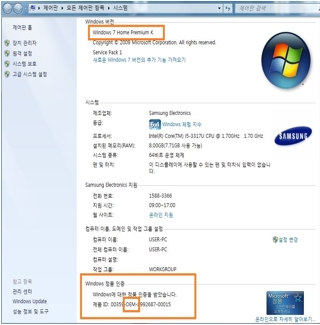
시스템 → Windows 정품 인증 → 제품 ID : xxxxx-OEM-XXXXXXX-XXXXX OEM 라이선스로 삼성전자 컴퓨터에는 OEM 표기 되어 있습니다.
③ 해당 모델에 제공된 OS 버전과 다른 버전이 설치된 경우라면 정품 보유 유무 확인 후 정품 Windows를 보유하지 않은 상태에서는 당사에서 도움을 드리지 못합니다.
타 Windows 7 버전이 설치되어 정품 인증 오류 발생 시 정품 키를 입력해야 하므로 정품 Windows 7을 보유하고 있고 제품 키가 확인이 된다면 마이크로소프트(사) 1577-9700 문의하시기 바랍니다.
④ 제품 키 라벨의 위치는 제품마다 다를 수 있습니다.
- 데스크탑 : 제품 옆면(좌측) 케이스
- 노트북 : 제품 밑바닥 케이스 (제품 일부 중 NT900X, NT700T1A 전원 어댑터 부착)
- 일체형 : 제품 뒷면, 밑바닥 케이스 (디자인에 따라 다름)
제품키(Product Key) : 영문 + 숫자 조합된 25자로 되어 있습니다.
■ 프로그램 삭제 확인
설치된 프로그램 중 바닥 인코더, 별툴즈(별씨, 별집, 별PDF 등) 소프트웨어를 제거 후 Windows 7 정품 재인증합니다.
1. 시작 → 모든 프로그램 → 보조 프로그램 → 명령 프롬프트에 마우스 오른쪽 버튼 클릭 후 관리자 권한으로 실행합니다.
2. 명령 프롬프트 창에서 slui 3 입력하세요.
3. Windows 7 제품 키 입력 창이 표시되면 제품 키 입력하여 인증합니다.
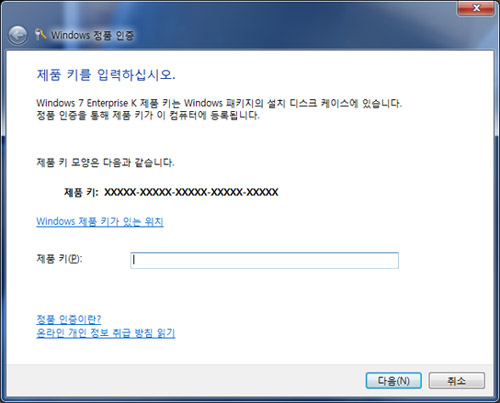
관련 프로그램을 제거 후 동일하게 정품 인증 오류 발생 시 마이크로소프트(사) 고객센터 1577-9700으로 정품 인증에 대해 도움을 받으십시오